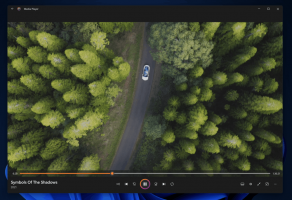Megjelent a Windows 10 Build 17063
A Windows 10 Insider Preview Build 17063 for PC megjelent a Windows Insiderek számára a Fast ringben, és azoknak, akik feliratkoztak a Skip Ahead lehetőségre. A Windows 10 build 17063 a Windows 10 közelgő szolgáltatásfrissítése, "Redstone 4" kódnévvel. Lássuk az újdonságokat.
Ez a felépítés hatalmas mennyiségű változtatással jár. Íme a változásnapló:
Bemutatkozik az idővonal
Itt az idővonal! Tudjuk, hogy nehéz lehet visszatérni ahhoz a dologhoz, amelyen a múltban dolgozott. Ha Ön is olyan, mint mi, előfordulhat, hogy elfelejti, melyik webhelyet vagy alkalmazást használta, vagy hova mentette a fájlt. Most végre aggodalom nélkül bezárhatja az alkalmazásokat – az idővonallal azonnal visszatérhet oda, ahol abbahagyta.
Az idővonal új módszert kínál az ezen a számítógépen, más Windows PC-ken és iOS/Android-eszközökön megkezdett korábbi tevékenységek folytatására. Az idővonal továbbfejleszti a Feladatnézetet, lehetővé téve a jelenleg futó alkalmazások és a korábbi tevékenységek közötti váltást.
Az Idővonal alapértelmezett nézete pillanatképeket jelenít meg a legrelevánsabb tevékenységekről a nap korábbi szakaszában vagy egy adott múltbeli dátumban. Az új, megjegyzésekkel ellátott görgetősáv megkönnyíti a korábbi tevékenységekhez való visszatérést.

1.ábra. A Feladat nézet tovább lett javítva, hogy tartalmazza a múltbeli tevékenységek idővonalát.
Lehetőség van arra is, hogy megtekinthesse az egy nap alatt történt összes tevékenységet – csak válassza ki Az összes megtekintése a dátumfejléc mellett. Tevékenységeit órákonként csoportokba rendezzük, hogy segítsen megtalálni azokat a feladatokat, amelyeken tudja, hogy aznap reggel vagy bármikor dolgozott.

2. ábra. Böngésszen az összes tevékenysége között egyetlen napon.
Ha pedig nem találja a keresett tevékenységet az alapértelmezett nézetben, keressen rá.

3. ábra. Keressen az idővonalon, hogy pontosan azt találja, amit keres.
Tevékenységek
Az idővonalon a felhasználói tevékenység egy adott alkalmazás és egy adott tartalom egy adott darabjának kombinációja, amelyen egy adott időpontban dolgozott. Minden tevékenység közvetlenül egy weboldalra, dokumentumra, cikkre, lejátszási listára vagy feladatra hivatkozik, így időt takaríthat meg, ha később szeretné folytatni a tevékenységet.
Az alkalmazásfejlesztők keményen dolgoznak alkalmazásaik fejlesztésén azáltal, hogy kiváló minőségű tevékenységkártyákat hoznak létre, amelyek megjelennek az idővonalon. Ebben az előnézeti kiadásban megtekintheti és folytathatja a webböngészési tevékenységeket a Microsoft Edge alkalmazásban, olyan fájlokat, amelyeket olyan alkalmazásokban nyitott meg, mint Microsoft Office, beleértve a Word, Excel, PowerPoint és OneNote, valamint a Maps, News, Money, Sport és frissített UWP-verzióit. Időjárás.
Arra biztatjuk az alkalmazásfejlesztőket frissítsék alkalmazásaikat, hogy támogassák az idővonalat.
Az új tevékenységtörténet A beállítások oldalon szabályozhatja, hogy mely fiókok jelenjenek meg az idővonalon. Ez leginkább a több fiókkal, például személyes Microsoft-fiókkal, valamint munkahelyi vagy iskolai fiókkal rendelkező felhasználókra vonatkozik. Az itt található beállítások lehetővé teszik a tevékenységgyűjtés letiltását és a tevékenységi előzmények törlését is.

4. ábra. A tevékenységelőzmények beállításai oldalon kiválaszthatja, hogy mely fiókokat szeretné megjeleníteni az idővonalon.
Cortana
Amellett, hogy az idővonalon keresztül folytatja a korábbi tevékenységeket, Cortana személyi digitális asszisztense tevékenységeket javasol érdemes folytatni, hogy segítsen produktív maradni, miközben vált a telefon, a laptop és más Cortana-kompatibilis eszközök között. eszközöket. Ezt az élményt ugyanazok a tevékenységek hajtják végre, amelyek az idővonalon is megjelennek.

5. ábra. A Cortana segít a tevékenységek folytatásakor az eszközök közötti váltás során.
Elkezdeni
Használja a számítógépét a szokásos módon. Egy idő után válassza ki az új Feladat nézet ikont a tálcán. (A Feladat nézetet a gomb megnyomásával is megnyithatja Windows logó gomb + Tab.) A futó alkalmazásai alatt az idővonalon láthatja a korábbi tevékenységeket.

6. ábra. A Feladatnézet ikonja frissült, hogy tükrözze az új idővonal-képességeket.
Ha egynél több számítógépe van, próbálja meg mindegyiken használni az Idővonalat – ugyanazokat a tevékenységeket fogja látni, függetlenül attól, hogy melyik számítógépet használja. És ha az egyik számítógépről végzett tevékenység olyan modern alkalmazást használt, amelyet nem telepített egy másik számítógépre, a Windows segít az alkalmazás telepítésében.
Szeretnénk hallani visszajelzését, ezért kérjük, nyomja meg a visszajelzés gombot az Idővonal jobb felső sarkában, ha bármilyen problémája vagy javaslata van.
Microsoft Edge fejlesztések
Folyamatos frissítések a Microsoft Edge-ben: A Microsoft Edge mostantól támogatja a frissített Sötét témát, sötétebb feketével és sokkal jobb kontraszttal minden színnel, szöveggel és ikonnal. Ez számos akadálymentesítési kontrasztproblémát orvosol, így a Microsoft Edge UI könnyen navigálható és vizuálisan tetszetősebb. Ezenkívül a Microsoft Edge mostantól támogatja a Reveal funkciót a navigációs gombjainkon, a műveletgombokon, a lapsáv gombjain, valamint a listák a Microsoft Edge-ben (például a HUB-ban: Kedvencek, Olvasás, Előzmények, Letöltések), így az Edge felhasználói felülete egyenletes könnyebb. Meghallgattuk visszajelzését, és frissítettük az akrilt a lapsávban és az inaktív lapokon is, így több szín jelenhet meg.

A könyvjelző gomb és a kifutó egy lesz: Ezzel a builddel a Microsoft Edge leegyszerűsítette az EPUB- és PDF-könyvek könyvjelzőinek hozzáadását és kezelését. Visszajelzései alapján mostantól lehetővé tesszük könyvjelzők hozzáadását és könyvjelzőlistájának kezelését ugyanarról a helyről. Ez nagyon egységes élményt biztosít a különböző könyvformátumok között, és nagyon egyszerűvé teszi a felhasználók számára a könyvjelzők egy helyről történő kezelését.

Offline webhelyek és push értesítések: A Microsoft Edge már támogatja Szolgáltató dolgozók valamint a Push és Cache API-k. Ezek az új webes szabványok lehetővé teszik a weboldalak számára, hogy push értesítéseket küldjenek az Action Centernek, vagy frissítsék az adatokat a háttérben, még akkor is, ha a böngésző be van zárva. Ezenkívül bizonyos weboldalak mostantól offline módban is működhetnek, vagy javíthatják a teljesítményt a helyi gyorsítótárban tárolt adatok használatával, amikor a gyorsítótár naprakész, vagy ha az eszköz kapcsolata gyenge. Ezekről a funkciókról többet megtudhat bejegyzésünkben Szervizmunkások: túlmutat az oldalon. Ezek a tulajdonságok teremtik meg a technikai alapokat Progresszív webalkalmazások Windows 10 rendszeren – hamarosan még sok megosztani valónk lesz a témával kapcsolatban Microsoft Edge Dev Blog!
Webes médiabővítmények csomagja: Ez a build telepíti a Web Media Extensions csomag a Microsoft Edge-hez, amely kiterjeszti a Microsoft Edge-et és a Windows 10-et, hogy támogassa az interneten általánosan megtalálható nyílt forráskódú formátumokat (OGG Vorbis és Theora). Próbálja ki kedvenc OGG-tartalmát (például Wikipédia-videókat vagy hanganyagokat)! Figyelni fogjuk az Insider járatok funkciójával kapcsolatos visszajelzéseket, hogy idővel szélesebb körben elérhetővé váljon a Microsoft Edge ügyfelei számára a Current Branch szolgáltatásban.
Gesztusfejlesztések a precíziós érintőpadokhoz: Ez a build egy új gesztusélményt vezet be a Precision Touch Pads számára (a Surface-en és más modern Windows 10-es eszközökön található). Mostantól olyan kézmozdulatokat is használhat, mint a csípés és a nagyítás, vagy a kétujjas pásztázás, hogy ugyanazokat az interakciókat érje el a webhelyeken, amelyeket ma érintőképernyővel. Például a Bing Maps alkalmazásban a térkép nagyításához összecsípéssel nagyíthatja a térképet a teljes oldal nagyítása nélkül. Blogbejegyzésünkből a fejlesztők többet megtudhatnak arról, hogyan valósul meg ez a változás, és hogyan biztosíthatják, hogy webhelyei készek legyenek a modern beviteli élményekre, A Pointer Events segítségével nagyszerű érintőpad-élményt építhet az interneten.
Készletek
Néhány héttel ezelőtt bejelentettük a Windows 10 új „Sets” nevű funkcióját (a kiszállítás idejére esetleg más néven is fogjuk hívni), amely ellenőrzött tanulmányként a Windows Insiders számára fog megjelenni. A Sets mögött meghúzódó koncepció az, hogy minden, ami az Ön feladatával kapcsolatos: releváns weboldalak, kutatási dokumentumok, szükséges fájlok és alkalmazások, összekapcsolva legyen, és egyetlen kattintással elérhető legyen. Az Office (a Mail & Calendar és a OneNote-tól kezdve), a Windows és az Edge integráltabbá válik a zökkenőmentes élmény érdekében, így visszatérhet a fontoshoz, és produktív lehet, visszakaphatja azt a pillanatot, időt takaríthat meg – hisszük, hogy ez az igazi érték Készletek. A mai összeállítástól kezdődően a készletek elérhetők lesznek a bennfentesek számára, mivel azonban ellenőrzött tanulmányként vezetik be, nem minden bennfentes fogja látni a készleteket.
Cortana fejlesztések
A Cortana Notebook új megjelenést kapott: A Notebook UX átalakításon ment keresztül, hogy jobban reagáljon a Cortana fejlődő képességeire, és lehetővé tegye a felhasználók számára a feladatok egyszerű elvégzését.
- Tartalma új otthont kapott, Szervező néven, amellyel könnyedén elérheti listáit és emlékeztetőit. A készségek együtt vannak, így könnyedén konfigurálhatja a Cortanát az igényeinek megfelelően. A konfigurációs élmény is jelentősen leegyszerűsödött.
- Lapos nézet a tartalom és a konfiguráció tisztán elkülönítéséhez, egyetlen oldalon pedig kezelheti a Cortana készségeit, és egyszerűen többet fedezhet fel.
- Egyszerűsített konfigurációs élményoldal egyszerű érdeklődéskezeléssel.
- Ez egy szerveroldali változás, amely jelenleg az angol nyelvet használók számára (Egyesült Államok) vezeti be, és idővel más piacokon is elérhető lesz.

Fiók belépési pontja a navigációs menüben: A felfedezhetőség és a következetesség javítása érdekében áthelyezzük a fiókbeviteli pontot a Cortana jegyzetfüzetéből és a navigációs menübe (ez az oldalsáv, amely olyan elemeket tartalmaz, mint a Kezdőlap, a Jegyzetfüzet és Gyűjtemények).
Listák és gyűjtemények – jobb együtt! A Cortana Collections összeolvadt a listákkal, így személyre szabott javaslatokat és segítséget kaphat a listák létrehozásához – mindezt egy gazdag, vonzó felületen. A Cortana segít a Teendők nyomon követésében és az élelmiszerboltok listájának kezelésében. Emellett érdekes tárgyakat is ajánl – kipróbálható éttermeket, elkészíthető recepteket, olvasnivaló könyveket, nézhető filmeket és műsorokat, vásárolnivalót –, és megkönnyíti ezek hozzáadását a listákhoz. A Listák és javaslatok megtekintése és használata a Lista kezdőlapon:

A Jegyzetfüzetből érheti el:

Ez a funkció egyelőre csak az angol (Egyesült Államok) bennfentesek számára érhető el, akik Microsoft-fiókjukkal bejelentkeztek a Windowsba és a Cortanába is.
Megjegyzés a gyűjteményekkel kapcsolatban: Alapvető változást hajtottunk végre a Cortana's Collection működésében – ha már használta ezt a funkciót a korábbi buildekben, át kell telepítenünk adatokat az új gyűjteményi API-kba. Emiatt, ha frissít erre a buildre, észre fogja venni, hogy az összes meglévő mentett listaelem átkerült javaslatokat. Ha meg szeretné tartani ezeket a javaslatokat, kérjük, húzza vissza őket a listába. Köszönjük mindenkinek, aki eddig visszajelzést adott nekünk a Collections-élményről – kérjük, tegye ezt továbbra is!
Cortana szereti a zenét: Mostantól a Cortana segítségével vezérelheti a zenelejátszást több kedvenc zenei alkalmazásában (csak EN-US). Ettől az összeállítástól kezdve lehetővé tesszük a természetes nyelvi kompatibilitást a Spotify számára, akárcsak a Harman Kardon Invoke! Ez mindkettőn működik, a lezárási képernyő felett (a számítógép zárolva van), valamint alatta is! Kipróbálhat olyan lekérdezéseket, mint…
- Játssz karácsonyi zenét a Spotify-on
- Játszd le a felfedező heti lejátszási listámat a Spotify-on
- Játék tovább
- Játssz egy kis Drake-et
- Játssz fókusz zenét
- Játssz rockzenét
- Játssza le a számaimat
Ha szól a zene, kérdezheti meg a Cortanát, hogy mit játszik le a következőképpen:
- Szia Cortana, mit játszik?
A Cortana folyamatosan tájékoztatja Önt a nyomairól.
Ha kedvenc számaidra szeretnéd rázni, szerezd be a legújabb alkalmazásfrissítést, és jelentkezz be a Spotify-ba a notebook zenei részében.
MEGJEGYZÉS: A fentiek működéséhez Spotify-fiókra van szükség (ingyenes vagy prémium).
Windows Shell fejlesztések
Hozd a Fluent! Ma a Start és az Action Center támogatja az akrilt, hogy megfeleljen a Fluent tervezési elveinek. Most pedig a Shell UI következő hullámát hozzuk a partiba: akrilt alkalmazunk a tálcán, a Share UI, Clock & Calendar flyout, Network flyout, Volume flyout és Input flyout segítségével. Próbálja ki, és ossza meg velünk, mit gondol!

Megjegyzés: Az akril háttér le van tiltva, ha akkumulátorkímélő módba lép. Vizsgálunk egy olyan problémát is, amely miatt, ha a méretezés > 100%, az elmosódott háttér torzulhat.
Értesítési piszkozatok mentése: Az értesítések természetüknél fogva átmenetiek – egy dolog, amit hallottunk Öntől, az, hogy mennyire frusztráló lehet, ha elkezdtünk választ írni egy értesítésbe (például egy Skype-ból), csak hogy a válasz eltűnjön, ha nem küldte be az értesítés elküldése előtt el. Nos, ne tovább! Ha egy pohárköszöntőt el nem küldenek, akkor most mentjük a piszkozatot; nyissa meg a műveleti központot, és a szövege most az értesítéssel együtt mentésre kerül.
Egyszerűsített betűcsoportosítás a Startban kelet-ázsiai nyelvekhez: Felhasználóink egyik legfontosabb visszajelzése, hogy túl nehéz és túl sok időt vesz igénybe az alkalmazások megtalálása az összes alkalmazás listájában, mivel az alkalmazások csoportosításra kerültek kelet-ázsiai nyelvek használatakor. Halljuk, és örömmel jelentjük be, hogy ezzel a builddel leegyszerűsítettük az alkalmazások csoportosítását az összes alkalmazás listájában kínai (egyszerűsített), japán és koreai nyelven. Ez a változás leginkább a kínai (egyszerűsített) és a japán nyelven észlelhető, ahol 29-el, illetve 36-tal csökkentettük a csoportok számát. Ha ezeken a nyelveken használja a Windows rendszert, kérjük, szánjon egy percet annak ellenőrzésére, miután megkapta a buildet, és ossza meg velünk, milyen érzés.

Kínai (egyszerűsített) korábbi és új összes alkalmazáslista szakasz

Japán korábbi és új összes alkalmazáslista szakasz
A navigációs ablak felhőállapotai: Annak érdekében, hogy folyamatosan tájékoztassuk Önt a OneDrive-fájlok és -mappák állapotáról, egy állapotikont szeretnénk hozzáadni a File Explorer navigációs ablakához. Ha ki szeretné kapcsolni, a Fájlböngésző szalag Nézet lapján van egy lehetőség – kattintson a Beállítások gombra, majd a megjelenő párbeszédpanelen lépjen a Nézet lap Navigációs ablaktáblájára, és törölje a jelet az „Elérhetőség mindig megjelenítése” jelölőnégyzetből. állapot".

Egy konzisztens hálózati kiírás a bejelentkezési képernyőn: Folytatva a Windows 10 összes elemének modernizálására irányuló munkánkat, most frissítettük a bejelentkezési képernyőn megjelenő hálózati kifutót, hogy ugyanazt az ismerős hálózati kifutót használhassa a tálcán, amelyet már megszeretett.
A frissítési élmény javítása: Annak érdekében, hogy folyamatosan tájékoztassuk Önt számítógépe állapotáról, ha a Windows Update beállításai figyelmeztetést vagy figyelmeztetést jelenítenek meg, ezt a Windows Update rendszertálca új ikonján keresztül visszük vissza. Ha jobb gombbal kattint az ikonra, az aktuális állapotnak megfelelő opciók jelennek meg, mint például az újraindítás, az újraindítás ütemezése vagy a Windows Update beállításai. Ha látható, ez az ikon kikapcsolható a Tálca beállításaiból.
Továbbfejlesztett My People-élmény
Visszajelzései alapján dolgozunk a My People-élmény fejlesztésén és a következő szintre emelésén. Ez a build számos kért funkciót, fejlesztést és változtatást tartalmaz, többek között:
- Drag and drop átrendezés: Jelölje be az egyik legfontosabb visszajelzési kérésünket – most húzással átrendezheti a névjegyeket a tálcán! Névjegyeket is bedobhat az Emberek röplapba, illetve onnan. Megjegyzés: ennek a funkcióváltoztatásnak a részeként, ha frissítésekor több névjegy van rögzítve a tálcára, észre fogja venni, hogy sorrendjük megfordul a tálcán.

- Ön dönti el, hogy hány névjegy jelenjen meg a tálcán: Az őszi alkotók frissítésével maximum 3 embert rögzíthet a tálcára, és a további gombostűk megjelennek az Emberek ablakban. Meghallgattuk visszajelzéseit, és a mai összeállítás egy új beállítást hoz, így eldöntheti, hányat szeretne megjeleníteni – egytől tízig, vagy dönthet úgy, hogy az összeset megjeleníti a túlcsordulásban. A beállítást a többi Személybeállítással találhatja meg a Beállítások > Testreszabás > Tálca alatt.
- Animációk túlcsorduló embereknek: A felfedezhetőség javítása érdekében most egy animációt fog látni az Emberek ikonon, amely tájékoztatja Önt, ha valakit kitűznek a túlcsordulási listára a kirepülő ablakban. Ezenkívül korábban csak azoktól a névjegyektől kaphatott érzelmekkel teli értesítéseket, akik közvetlenül az Önén voltak tálcán – a mai repüléssel ez az élmény már elérhető az emberek számára, akik a People flyout néven vannak rögzítve jól! Íme egy pillantás a kinézetére (a kedvenc „windows10” Skype emojinkkal bemutatva). Ki akarod próbálni? Kérje meg az egyik rögzített névjegyet, hogy küldjön egy „(poke)”-t, vagy adja hozzá, rögzítse és pingelje emoji botunk.

- Folyékonyan beszél a repülésben: A Fluent Design céljaink elérése érdekében tett folyamatos erőfeszítéseink részeként észre fogod venni, hogy a People flyout most akril-, leleplező- és fényeffektusokat használ.
- Az alkalmazások felfedezhetőségének javítása: Miközben a fejlesztők azon dolgoznak, hogy a My People támogatást integrálják alkalmazásaikba, most olyan alkalmazásokat ajánlunk, amelyek érdekelhetik Önt. Lehetőség van ennek be- és kikapcsolására a Személyek beállításaiban a Beállítások > Testreszabás > Tálca alatt.
Adjon új dimenziót a Snipping eszközzel rögzített dolgokhoz
Ez az összeállítás egy új „Szerkesztés a Paint 3D-ben” gombot hozza a Snipping Tool-ba, így a Paint 3D segítségével a következő szintre emelheti a kivágást. Mozgassa (vagy távolítsa el) az objektumokat a segítségével Magic select, bővítheti és jegyzetekkel elláthatja a különféle opciókat, hozhat be 3D-s objektumokat a Remix 3D-ből és így tovább!

A Windows beállítások fejlesztései
A beállítások új megjelenést kapnak: Láttad már, hogy azt mondjuk: „hozd be a Fluentet!” a Shell más területein, és a beállítások sincsenek másként. A mai összeállítással nemcsak a Beállítások felhasználói felületet frissítettük a Fluent Design felhasználásával elvek alapján, de megnéztük a Beállítások kezdőlapját is, és a látványt szem előtt tartva újraterveztük élesség. Miközben felfedezi az alábbi rengeteg új és továbbfejlesztett beállítást, szánjon egy pillanatot a frissített dizájn egészének átérezésére, és ossza meg velünk véleményét.

Biztonsági kérdések a helyi fiókokhoz: Az őszi alkotók frissítésével elkezdtünk dolgozni önsegítő megoldások a jelszó-helyreállításhoz a lezárási képernyőről. Ma ezt a funkciót a helyi fiókokhoz is hozzáadjuk a helyi fiókokhoz újonnan elérhető biztonsági kérdések használatával. Ha már rendelkezik helyi fiókkal, biztonsági kérdéseket adhat hozzá a Beállítások > Fiókok > Bejelentkezési beállítások > „Biztonsági kérdések frissítése” menüpontban. Ha új számítógépet telepít helyi fiókkal, a beállítás végigvezeti Önt, hogy felvegye ezeket a kérdéseket és válaszokat a munkafolyamatba. Ha a biztonsági kérdések beállítása után nem tudja megjegyezni jelszavát a lezárási képernyőn, akkor Ön megjelenik egy link a jelszó visszaállításához, majd rákattintva meg kell adnia a biztonságára vonatkozó válaszokat kérdéseket.

Tekintse meg megjelenítési adatait egy kényelmes helyen: A Build 17060-tól kezdve mostantól részletes információkat tekinthet meg a kijelzőről az új „Speciális megjelenítési beállítások” oldalon, amely a Beállítások > Rendszer > Kijelző alján található.
A legtöbb információnak magától értetődőnek kell lennie, de itt van néhány olyan rész, amelyről részletesebben is kíváncsi lehet:
- Asztali felbontás az aktív jel felbontásához képest. Általában az asztal felbontása és az aktív jel felbontása megegyezik. A zökkenőmentesebb élmény érdekében a Windows inkább a natív jelfelbontáson szeretné tartani a kijelzőt. Ha módosítja a képernyő felbontását a Beállítások > Rendszer > Megjelenítés > Lépték és elrendezés > Felbontás alatt, eltérést tapasztalhat az asztali és az aktív jelfelbontás között.
- A titokzatos 59 Hz-es frissítési gyakoriság. A megjelenítés szerelmesei emlékezhetnek erre a beszélgetésre a Windows 7 napjaiból. Előfordulhat, hogy az 59 Hz-et látja frissítési gyakoriságként annak ellenére, hogy 60 Hz-re állította, de megnyugodhat hogy ez olyan monitorokhoz és tévékhöz való, amelyek csak 59,94 Hz-et jeleznek, de nem 60 Hz-et. Tudj meg többet azt itt.

Maradjon velünk a megjelenítési beállítások további fejlesztéseiért! Visszajelzése fontos számunkra – ha olyan új funkciókat szeretne látni a képernyőbeállításokban a következő kiadásokban, kérjük, tudassa velünk Visszajelzési központ. Keresse meg és szavazza meg kedvenc funkcióit, vagy nyújtson be javaslatot az Asztali környezet > Beállítások alatt.
A méretezési élmény javítása: Ebben a repülésben megkönnyítettük azoknak az alkalmazásoknak a kijavítását, amelyek dokkolás/leválasztás, RDP vagy megjelenítési beállítások módosítása esetén elmosódottá válnak. Egyes asztali alkalmazások ilyen esetekben elmosódottá válhatnak. Ha ez megtörténik, ki kell jelentkeznie, majd újra be kell jelentkeznie a Windowsba, hogy ezek az alkalmazások megfelelően jelenjenek meg. Ebben a repülésben bekapcsolhat egy olyan funkciót, amely lehetővé teszi ezeknek az alkalmazásoknak a javítását az egyszerű újraindításukkal. Ennek a funkciónak három összetevője van:
- Új beállítás a Megjelenítési beállítások oldalon: A Beállítások > Rendszer > Megjelenítés > Speciális méretezés alatt talál egy új szakaszt, „Alkalmazások méretezésének javítása”, ahol engedélyezheti azt a beállítást, amely lehetővé teszi a Windows számára, hogy megpróbálja kijavítani az alkalmazásokat, hogy azok ne legyenek homályosak.

- Pirítós, amely akkor jelenik meg, ha azt észleljük, hogy esetleg elmosódott alkalmazások vannak a fő kijelzőjén.

- A globális beállítás alkalmazásonkénti felülbírálása. Ha jobb gombbal kattint az asztali alkalmazások exe fájljára, és kiválasztja a tulajdonságokat, kiválaszthatja a „Magas DPI-beállítások módosítása”, majd a „Rendszer-DPI felülbírálása” lehetőséget, majd konfigurálja a viselkedést.

JEGYZET: Ez nem működik minden asztali alkalmazásnál, és csak az elmosódott asztali alkalmazásokat javítja, miközben a fő képernyőn vannak. Ha több, eltérő léptéktényezővel rendelkező kijelzőt használ, és „Kiterjesztés” módban fut, ezek az alkalmazások továbbra is homályosak lehetnek a másodlagos kijelzőkön.
Új billentyűzetbeállítások oldal: Új billentyűzetbeállítási élményt vezetünk be számítógépen! Most az Idő és nyelv beállítások alatt található, és könnyedén hozzáadhat új billentyűzetkiosztásokat, válthat a japán 106/109 és Angol 101/102 billentyűzetkiosztások, be- és kikapcsolási beállítások, például billentyűhangok és automatikus javítás, valamint egyéb speciális billentyűzettel kapcsolatos beállítások beállítások. Ezenkívül mostantól a kijelző nyelvétől függetlenül módosíthatja az alapértelmezett billentyűzetet, például a francia kijelző használatával nyelv és az angol az alapértelmezett billentyűzet (ez a lehetőség korábban elérhető volt a Vezérlőpulton, de most átkerült Beállítások). A Vezérlőpult ismétlődő beállításai eltávolítva.

Egy új és továbbfejlesztett Régió- és Nyelvi beállítások oldal: Folyamatos erőfeszítéseink részeként a Beállítások és a Vezérlőpult összevonása, valamint a Beállítások használhatóságának javítása érdekében a mai összeállítással azt tapasztalhatja, hogy újragondoltuk a Régió és Nyelvi beállításokat. Minden nyelvi bejegyzéshez ikonokat adtunk, amelyek jelzik, ha nyelvi támogatás telepítve van a megjelenítési nyelvhez, a szövegfelolvasáshoz, a beszédfelismeréshez és/vagy a kézíráshoz. Egy teljesen új nyelvválasztási élményt is hozzáadtunk, amely lehetővé teszi a nyelvenkénti elérhető nyelvi funkciók gyors azonosítását. Ez egyben a Local Experience Packs, a natív AppX-csomagok kezdeti integrációját is jelzi, amelyek a Microsoft Store segítségével lehetővé teszik számunkra hogy rendszeresen frissítse a nyelvi erőforrásokat a Windows Insiderstől gyűjtött fordítási fejlesztésekkel és egyéb visszajelzésekkel csatornák. Még mindig finomhangoljuk a felhasználói felületet, ezért a következő néhány járat során kisebb változtatásokra számíthatunk.

Állítsa be az adatbeállításokat, hogy előnyben részesítse a mobilhasználatot: A Mobilhálózat beállításaiban most kiválaszthatja, hogy a Wi-Fi helyett mindig mobilt használjon, vagy ha gyenge a Wi-Fi. Ez a frissített Windows-szolgáltatás lehetővé teszi a gyors LTE-kapcsolattal és nagy/korlátlan adatforgalmi előfizetéssel rendelkező felhasználók számára, hogy előnyben részesítsék a mobilhálózatot, amikor csak elérhető, és elkerüljék a rossz Wi-Fi-kapcsolaton való elakadást.

JEGYZET: A Mobilbeállítások oldal csak azok számára lesz látható, akik mobilkapcsolattal rendelkező számítógépet használnak.
Továbbfejlesztett adathasználat-kezelés: Az Adathasználat oldalon immár konfigurálhat adatkorlátokat és/vagy háttéradat-korlátozásokat helyezhet el a mobilkapcsolatok mellett a Wi-Fi- és Ethernet-kapcsolatokra is. A frissített beállítások oldal célja, hogy különféle eszközöket és felhasználókat támogasson. Függetlenül attól, hogy mobilkapcsolattal rendelkező számítógépe vagy mért Ethernet hálózati kapcsolata van, az adathasználatot a költségvetéséhez és igényeihez igazítsa. Egy pillantással látni szeretné adathasználatát? Kattintson a jobb gombbal az Adathasználat lapra a Beállításokban, és rögzítse a Start menüben, hogy megtekinthesse az élő adathasználati csempét.

Állítsa vissza a játékmód beállításait: A Beállítások > Játék > Játék mód alatt van egy új „Játék mód beállításainak visszaállítása” opció, amely lehetővé teszi, hogy visszaállítsa a PC játékmód beállításait a funkció alapértelmezett értékére.
Továbbfejlesztett alkalmazásonkénti beállítások: Amikor hozzáadtunk egy új helyi menü opciót, amely közvetlenül a Start alkalmazásból a Beállításokban található alkalmazásonkénti beállításokhoz léphet, megemlítettük, hogy ezt az oldalt az egyes alkalmazásokhoz kapcsolódó beállítások egyablakos rendszerévé alakítjuk. A mai összeállításban észre fogod venni, hogy az alkalmazás által kért engedélyeket feldobjuk, és egy egyszerű lehetőség is van ezek átváltására. Linkeket is hozzáadtunk a háttérhasználat ellenőrzéséhez, a lezárási képernyő értesítéseihez és az alapértelmezett beállításokhoz, valamint az alkalmazás leállításához és/vagy eltávolításához.

A Windows Defender fejlesztései
Windows Defender alkalmazás Guard (WDAG) frissítés: Te beszéltél, mi pedig hallgattunk. A Microsoft a Windows 10 következő funkciófrissítésében a Windows Defender Application Guard szolgáltatást kínálja a Windows 10 Professional rendszerhez. Mostantól a Windows 10 Enterprise-felhasználókhoz hasonlóan a Windows 10 Pro felhasználók is navigálhatnak az Interneten az Application Guard szolgáltatásban, tudván, hogy rendszereik még a legkifinomultabb böngészőtámadásokkal szemben is védettek.
A Windows Defender Application Guard példátlan védelmet nyújt a célzott fenyegetésekkel szemben a Microsoft iparágvezető Hyper-V virtualizációs technológiájával. Nézze meg ez legutóbbi RSA-beszélgetés a Window Defender Application Guardról, ha szeretné részletesebben megérteni ezt a funkciót.
Mostantól elérhető a nagyszerű Windows Insider közösségünk számára, hogy kipróbálhassa, és szeretnénk hallani visszajelzését.
További részletekért kérjük, tekintse meg oldalunkat technológiai közösségi oldal.
Gyors hozzáférés a helyi menüből: Mostantól jobb gombbal kattintson a Windows Defender ikonra az értesítési területen, és megjelenik egy frissített helyi menü, amely lehetővé teszi gyorsan végezzen egy gyors vizsgálatot, frissítse a Defender definícióit, módosítsa az értesítéseket, és nyissa meg a Windows Defender Security alkalmazást Központ.
Windows alrendszer Linuxhoz (WSL)
A WSL háttérfeladatokat futtathat: Olyan folyamatok, amelyek a háttérben futnak be, például sshd, tmux/screen stb. tovább fut az utolsó konzolablak bezárása után. Olvas ezt a blogot további információkért és bemutatóért.
A megemelt és nem emelt WSL-példányok egyidejűleg is futhatnak: Korábban a WSL-példányok mindegyikének emeltként vagy emeletlenként kellett futnia. Most már futtathat néhány emelt és néhány nem emelt példányt. A WSL futtatásához használhatja az Ütemezett feladatokat is.
A WSL távoli kapcsolatokban fut: A WSL mostantól támogatott, ha ezen keresztül csatlakozik OpenSSH, VPN, Enter-PSSession és/vagy más hasonló Windows-távvezérlő eszközök. Korábban ez csak olyan esetekben működött, amikor a felhasználó interaktívan bejelentkezett, és a távoli csatlakozás előtt elindított egy WSL-példányt. a távoli gazdagépre, majd indítsa el a WSL-t. A háttérfolyamatokkal az sshd-t háttérbe helyezheti WSL-ben, így az továbbra is a háttérben marad anélkül, hogy nyitott ablakok lennének.
Eszköz a Linux elérési utak Windows-barát útvonalakká alakításához: A Wslpath egy olyan eszköz, amely lehetővé teszi a Linux elérési útjainak Windows megfelelőjükre való konvertálását. Íme egy gyors referencia a wslpath eszköz használatához:
-erő eredménye abszolút útvonal formátumra
-u Windows elérési útról WSL elérési útra fordít (alapértelmezett)
-w WSL-útvonalról Windows-útvonalra fordítja
-m lefordítja a WSL elérési útról a Windows elérési útra, a „\\” helyett „/” karakterrel
Új eszközök állnak a fejlesztők rendelkezésére Windows rendszeren
A Windows parancssori eszközlánca tartalmazza a bsdtar-t (tar) és a curl-t.
A bsdtar és a curl, a Unix shell két népszerű parancssori eszköze már elérhető Windows és Windows Server rendszereken. A bsdtar a tömörített fájlok praktikus kibontását/létrehozását biztosítja, a curl pedig adatátviteli lehetőségeket kínál, így távoli helyről tölthet le fájlokat. Olvas ezt a blogot hogy többet megtudjon e két új eszköz hozzáadásával kapcsolatban, és megtudja, hogyan alakítják a fejlesztői élményt a Windows rendszeren.
A Unix stílusú socketek (AF_UNIX) elérhetők Windows rendszeren
Az AF_UNIX egy olyan címcsalád, amely számtalan éve lehetővé teszi a folyamatok közötti kommunikációt Unix rendszeren. A Windows megfelelője a pipes, amely hasonló lehetőségeket kínál. A felhasználók visszajelzései alapján azt hallottuk, hogy egyszerűbb utat szeretne az AF_UNIX-ra támaszkodó eszközök Windows rendszerre történő portolásakor. Ennek eredményeként most két Win32-folyamat használhatja az AF_UNIX címcsaládot a Winsock API-n keresztül az egymással való kommunikációhoz. Olvas ezt a blogot további részletekért.
Szabályozza a régebbi Windows-alkalmazások kamerájához való hozzáférését
A kamera adatvédelmi beállításai a Beállítások > Adatvédelem > Kamera pontban pontos szabályozást biztosítanak a kamerához hozzáférő alkalmazások felett. A frissítés előtt az „Alkalmazások használhatják a fényképezőgép hardverét” kapcsoló csak a Windows Áruházból telepített alkalmazásokra vonatkozott (gondoljunk csak a Skype Store-ból). Ez azt jelentette, hogy a kapcsolót ki lehetett kapcsolni, de a régi alkalmazások továbbra is használhatják a kamerát (gondoljunk csak a Skype asztali számítógéphez). Ezzel a frissítéssel megváltoztatjuk a kapcsoló viselkedését, hogy minden régebbi alkalmazást tartalmazzon. Ne feledje, hogy ma az egyes régebbi alkalmazások nem jelennek meg külön-külön a listában, mint a Store alkalmazások, de tiszteletben tartják a kapcsolót.
Egy másik kapcsolódó változás, amely szintén a frissítés részét képezi, a Windows Camera alkalmazást is be fogja vonni azon alkalmazások listájába, amelyek használhatják a kamerát; korábban mentesült e listáról.
Ha a régi kameraalkalmazás leáll a frissítés után, ellenőrizze a kamera adatvédelmi beállításait, és győződjön meg arról, hogy a kapcsoló engedélyezve van. Kérjük, próbálja ki a kamera új adatvédelmi funkcióit, és ne felejtsen el minden visszajelzést a Visszajelzési központon keresztül benyújtani.
Bemeneti fejlesztések
A kézírás panel személyre szabása: Ebben a kiadásban most megváltoztathatja a betűtípust, amelyre a kézírása konvertálódik a kézírás panelen! Lépjen a Beállítások > Eszközök > Toll és Windows Ink > „A kézírási élmény betűtípusának módosítása” menüpontra. válassza ki a kívánt betűtípust a legördülő menüből, majd írja be a kézírás panelbe, hogy lássa a kiválasztott betűtípust betűtípus.

Mostantól több nyelven is használhatja az Emoji panelt! A visszajelzései alapján szorgalmasan dolgozunk azon, hogy több nyelven további támogatást nyújtsunk, és a mai naptól kezdve Most már több mint 190 helyi lakos használhatja az emojikat – ezek közül 152-nek van eszközleírás támogatása, ha mindegyik fölé viszi az egérmutatót. emoji. Ide tartozik az angol (Nagy-Britannia), a francia (Franciaország), a német (Németország), a spanyol (Spanyolország) és még sok más! Az Emoji panelt a Windows logó gomb + pont (.) megnyomásával nyithatja meg. Jelenleg csak ezeken a nyelveken lehet böngészni és használni az egeret/érintést/billentyűzetet hangulatjelek kiválasztásához, de dolgozunk a keresés hozzáadásával. Maradjon velünk!

Egyszerre egyetlen vagy több hangulatjel – te döntöd el: Az előzővel repüléshez hozzáadtuk a több emoji egyidejű bevitelének támogatását. Ma hozzáadunk egy beállítást, hogy eldönthesse, melyik viselkedés a legmegfelelőbb az Ön számára. Egyszerűen jelölje be vagy törölje a jelet az új „Ne zárja be automatikusan a panelt hangulatjel beírása után” beállítást a Beállítások > Idő és nyelv > Billentyűzet > Speciális billentyűzetbeállítások alatt.
Emoji adatok frissítése: Utolsó repülés megosztottuk kezdeti hangulatjel-adatfrissítésünket több nyelven is elérhető ehhez a kiadáshoz – ahogyan a mai járattal megígértük, mi birtokoljuk a rakomány második nagy részét. Számos további szót adtunk hozzá, amelyek segítségével megtalálhatja a keresett hangulatjelet az Ön nyelvén – használja az érintőbillentyűzetet, és keressen olyan dolgokat, mint a sündisznó, a vámpír és a perec.
Hardveres billentyűzet-javaslatok frissítése: Mivel első repülésünk ezzel az új funkcióval, két frissítést kell megosztanunk veled:
- Először is: mostantól támogatjuk a sötét témát! A Színbeállítások segítségével válthat a világos és a sötét között, és megtekintheti, hogyan követik a szöveges javaslatok a példáját.
- Másodszor: Áthelyeztük a funkció engedélyezésének beállításait, most itt találja Billentyűzet beállításai > Angol (Egyesült Államok) > Beállítások > Hardveres billentyűzet > „Szövegjavaslatok megjelenítése Gépelek".

Az osztott elrendezés az érintőbillentyűzethez érkezik: Mint sokan tudjátok átterveztük az érintőbillentyűzetet XAML-alapúra az őszi alkotók frissítéséhez. Keményen dolgoztunk visszajelzéseinek megválaszolásán, és örömmel jelentjük be, hogy ezzel a felépítéssel az érintőbillentyűzetet most támogatja az osztott elrendezést – az ergonomikus elrendezést úgy tervezték, hogy mindkét kezével, egy-egy oldalával használható tabletta.

Megjegyzés: A koreai, japán és az egyszerűsített kínai nyelvek még nem támogatottak ebben az elrendezésben, de dolgozunk rajta.
A szabványos érintőbillentyűzet-kiosztás japán, koreai, gyors és ChangJie hagyományos kínai nyelvekhez: A kelet-ázsiai nyelvekhez már elérhető a szabványos billentyűzetkiosztás, kivéve az egyszerűsített kínait és a Bopomofo-t a hagyományos kínaihoz (amelyen még dolgozunk). A japán kana elrendezés is támogatott. Ha váltani szeretne a széles, egykezes és a normál érintőbillentyűzet-kiosztás között, egyszerűen érintse meg a billentyűzet bal felső sarkában található gombot.
Új funkciók informatikusok számára a kézbesítés-optimalizálásban
Ebben a kiadásban több olyan szabályzatot is hozzáadtunk (a csoportházirendeket és az MDM-házirendeket is), amelyek bizonyos eszközökkel biztosítják a rendszergazdáknak a sávszélesség korlátozását. napszakokban (mind az előtérben, mind a háttérben), korlátozza a társválasztást ugyanarra az alhálózatra, és automatikusan csatlakoztassa az eszközöket társcsoportokba a DHCP-szerver User opciójának vagy a kapcsolat DNS-utótagjának használatával, valamint a HTTP használatának késleltetésével növelhető a társhasználat forrás.
Az új konfigurációk listájának megtekintéséhez nyissa meg a GP-szerkesztőt, és tekintse meg az új házirendeket a Felügyeleti sablonok > Windows-összetevők > Kézbesítés optimalizálása alatt:

Ezeket a funkciókat az IT-szakemberek visszajelzései alapján adtuk hozzá, akik a Delivery Optimization szolgáltatásra támaszkodnak hálózatuk sávszélesség-fogyasztásának csökkentése érdekében. A korlátozási irányelvek hasznosak lehetnek az Ön számára, ha korlátozni szeretné az internet sávszélességét a kritikus munkaidőben, miközben lehetővé teszi a frissítési forgalom gyorsabb áramlását máskor. Az új társválasztási irányelvek az AAD-t használó ügyfelektől kapott visszajelzésekre vonatkoznak Modern menedzsment (Intune, WUfB), és több lehetőségre volt szükség a társak automatikus csoportosításához az egyes webhelyeken kezelni.
Regisztrációs folyamat
A legutóbbi Insider Preview buildekben előfordulhat, hogy a Feladatkezelőben egy új „Registry” nevű folyamatot vett észre. Ennek a folyamatnak a célja hasonló a memóriatömörítési tárolási folyamathoz, mivel ez egy minimális folyamat, amelynek címterét a kernel nevében tárolják. Míg azonban a memóriatömörítési folyamat a tömörített oldalak tárolására szolgál, a rendszerleíró adatbázis folyamata a rendszerleíró adatbázis adatainak tárolására szolgál (pl. HKEY_LOCAL_MACHINE\SOFTWARE, HKEY_CURRENT_USER).
A rendszerleíró adatbázis adatainak tárolása a regisztrációs folyamatban nagyobb teljesítményű memóriakezelési lehetőségekhez biztosít hozzáférést a rendszerleíró adatbázis számára, amely lehetővé teszi számunkra, hogy a jövőben csökkentsük a rendszerleíró adatbázis memóriahasználatát.
A mai Insider Preview build az első, amely a rendszerleíró folyamatban tárolja a kaptáradatokat, és ez látható a Feladatkezelőben, mint a folyamat által megnövekedett memóriahasználat. Mivel ezek az adatok korábban a kernel lapozható készletében voltak, ennek megfelelően csökken a lapozott készlethasználat is, így összességében nincs nettó változás a kaptáradat-memóriahasználatban.


1. ábra: Példa a regisztrációs folyamat memóriahasználatának növekedésére (előtte/utána).


2. ábra: Példa a Paged Pool csökkenésére (előtte/utána).
Egyéb figyelemre méltó változások
Megjegyzés a HomeGroupról: Soha nem volt ilyen egyszerű a digitális élet fontos részeihez való könnyű csatlakozás és megosztás azokkal, akik a legfontosabbak a mai modern számítógépekkel és a felhővel. Legyen szó számítógépek és nyomtatók csatlakoztatásáról az otthoni hálózaton a Windows Share funkciójával vagy a OneDrive használatával ossza meg a legutóbbi nyaralásáról készült fényképalbumot, a Windows 10 segítségével több eszköz csatlakoztatása és tartalommegosztás egyszerűsödik és egyszerű. És ennek az evolúciónak köszönhető, hogy a mai építkezéssel látni fogsz minket visszavonul a HomeGroup szolgáltatást. A HomeGroup nagyszerű volt a felhő előtti és a mobilozás előtti korszakban, de ma ez a funkció közvetlenül a Windows 10-be és az alkalmazásokba van beépítve. Ettől a buildtől kezdve a HomeGroup szolgáltatás már nem működik a Windows 10 rendszerben. A megosztáshoz használt felhasználói profil és a fájl/mappa/nyomtató megosztása továbbra is működik.
Íme a HomeGroup javasolt alternatívái, amelyek a legjobb fájlmegosztási élményt nyújtják a Windows 10 rendszerben a jövőben:
-
Fájltárolás:
- A OneDrive egy felhő-első, többeszközös tárolási és együttműködési platform az életében legfontosabb adatokhoz – például fájljaihoz, fényképeihez, videóihoz és még sok máshoz.
- OneDrive fájlok igény szerint Egy lépéssel tovább viszi a felhőalapú fájltárolást, lehetővé téve a felhőben lévő összes fájl elérését anélkül, hogy letöltené őket, és tárhelyet kellene használnia az eszközön.
- Megosztási funkciók: Azok számára, akik inkább nem a Felhőt használják eszközeik csatlakoztatására, a Megosztás funkciót a mappákhoz és A nyomtatók segítségével megtekintheti az elérhető eszközöket, és csatlakoztathatja azokat az otthoni hálózaton lévő más számítógépekhez, illetve azokról.
- Egyszerűenr Csatlakozás: Nem kell többé emlékezni rejtélyes HomeGroup jelszavakra egy másik számítógéphez való csatlakozáshoz. Mostantól egyszerűen csatlakozhat a Microsoft-fiók e-mail-címén keresztül a különböző eszközökön.
- Kijavítottunk egy hibát, ahol minden típusú dinamikus kötet szerepel itt nem csatlakozik megfelelően, vagy nem érhető el a Windows rendszerből (az adatok érintetlenek maradtak, de nem voltak elérhetők a köteten az érintett buildeken).
- Kijavítottunk egy hibát, amely miatt a Személyek kirepüléséről szóló értesítés megnyitása és bezárása után a pirítósok nem jelennek meg, amíg a számítógépet újra nem indítják.
- Kijavítottuk azt a hibát, amely miatt a Cortana értesítési beállításai váratlanul hiányoztak a Beállításokban a legutóbbi buildekre való frissítés után.
- Kijavítottunk egy hibát, amely miatt, amikor Cortana beszédforrásai nem voltak elérhetők, blokkolhatta a Startot.
- Kijavítottunk egy hibát, ami miatt előfordulhat, hogy nem kapta meg az összes értesítést a Cortanától az utolsó első járatokon. Kijavítottuk azt a problémát, amely miatt a Windows héber nyelvű használatakor nem jelentek meg keresési eredmények a Keresésben, amíg szóközt nem írtak.
- Kijavítottunk egy hibát, így a Lomtár most megjelenik a keresési eredmények között, amikor a Cortanában gépel. Ez szerveroldali változás volt, így a repülés határain kívül fog látni.
- Kijavítottuk azt a hibát, amely miatt az Action Center megnyitása, miközben az értesítési pirítós látható, azt eredményezheti, hogy az Action Center váratlanul az alsó sarokból, nem pedig az oldalról mozdul be.
- Kijavítottunk egy hibát, amely miatt, ha az elmúlt néhány repülés során internet nélkül telepítette újra vagy alaphelyzetbe számítógépét, a Start alapértelmezett csempéi lefelé mutató nyilakként elakadhattak.
- Kijavítottuk azt a hibát, amely miatt, ha a rendszernek kevés a memóriája, a helyi menük szűk szélességben jelenhetnek meg, és hiányzik az összes szöveg.
- Kijavítottunk egy hibát a Fájlválasztó párbeszédpanelen a legutóbbi buildekből, ahol mentettük a további fájlneveket pont a névben (mint például az A.ver2.exe) azt eredményezné, hogy a fájlkiterjesztés nem szerepel a mentett fájlban (A.ver2).
- Kijavítottuk azt a hibát, amely miatt bizonyos videók lejátszása a Microsoft Edge-ben leállt, és nem reagál, ha a lejátszási sebességet 4-szeresre vagy 8-szorosra változtatjuk.
- Kijavítottunk egy hibát, amely miatt a várt eszköztipp nem jelent meg, amikor az egeret a képek fölé viszi a Microsoft Edge bizonyos webhelyein.
- Kijavítottuk azt a hibát, amely miatt nem jelentek meg keresési javaslatok a Microsoft Edge címsorába való gépelés közben, ha a számítógép olyan régióra volt állítva, amelyet a Cortana jelenleg nem támogat.
- Kijavítottunk egy hibát, amely „az eszköz nem válaszol” hibaüzenetet eredményezhetett, amikor megpróbálja használni a Közeli megosztást.
- Kijavítottuk azt a problémát, amely miatt előfordulhat, hogy a közeli eszközök, amelyeknél engedélyezett a közeli megosztás, nem szerepelnek a Megosztás listában.
- Kijavítottunk egy hibát, amely egyes eszközökön a kurzor késését eredményezte, amikor az éjszakai fény átvált.
- Amikor a felosztási mozdulatot használja, hogy több szóközt adjon két szó közé a kézírás panelen (a képen látható itt), ez a terület most egy szünet után újra bezárul.
- Hozzáadtunk egy legfelső szintű hivatkozást a Tárhelybeállításokhoz, hogy „tárhelyet szabadíthassunk fel”, így ha szüksége van rá, gyorsabban elérheti, ahelyett, hogy először meg kellene nyitnia a Storage Sense alkalmazást.
- Végeztünk néhány apró módosítást a Windows Update beállításai oldal és az aloldalak kialakításán.
- A felfedezhetőség javítása érdekében, ha a Windows Update beállításaiban egy frissítés vár újraindításra, az Újraindítás most gomb mellett most egy gomb is látható, amely más újraindítási lehetőségek kiválasztására szolgál.
- Kijavítottunk egy hibát, amelynek következtében egyes bennfentesek azt tapasztalták, hogy az Outlook 2016 gyakran összeomlott az előző járaton.
- Kijavítottunk egy hibát, amely miatt az egyéni zárolási képernyőkép beállítására vonatkozó csoportházirend nem működött, ha olyan házirendet is beállított, amely letiltotta a képet a bejelentkezési képernyőn.
- Kijavítottunk egy hibát, ami miatt a dokkoló nem működött az elmúlt néhány járatban.
- Kijavítottunk egy olyan problémát, amely a közelmúltban járt járatok során történt, és az Emoji Panel leggyakrabban használt oldala nem frissült.
- Kijavítottunk egy hibát, amely miatt az érintőbillentyűzet nagyon kicsi méretet mutatott a nagy monitorokon.
- Frissítettük az érintőbillentyűzetet, hogy immár animációt jelenítsen meg a híváshoz és az elvetéshez.
- Kijavítottuk azt a hibát, amely miatt a teljes érintőképernyős billentyűzet billentyűi beragadhatnak vizuálisan lenyomott állapotban.
- Frissítettük a széles érintőbillentyűzetet, így ha duplán megérinti a Shift billentyűt a caps lock bekapcsolásához, a billentyű most vizuálisan lenyomott állapotban marad, így láthatja, hogy a caps lock be van kapcsolva.
- Frissítettük a teljes érintőképernyős billentyűzetet, így mostantól használhatja a 3 billentyűt tartalmazó billentyűparancsokat (például WIN + Alt + D).
- A WIN+H billentyűkombináció megnyomásakor megjelenő diktálási felületen néhány apró változtatást hajtottunk végre.
- Kijavítottunk egy hibát, amely miatt a kínai (egyszerűsített) Pinyin IME lefagyhat, amikor gyorsan gépel a Cortanába.
- Kijavítottuk azt a problémát, amely miatt a csatlakozás során egyéni előugró ablakokat használó VPN-ek meghiúsultak a 720-as hibával a csatlakozási kísérlet során.
- Kijavítottuk a problémát, ami miatt a régi konzolt engedélyező felhasználók nem tudtak parancssori alkalmazást elindítani.
- A népszerű Tencent játékok, például a League of Legends és az NBA2k Online hibaellenőrzést (GSOD) okozhatnak a 64 bites PC-ken.
- [FEJLESZTŐK] Az x86-os alkalmazás x64-es számítógépen történő távoli telepítése a „FileNotFound” telepítési hibákat eredményezi, ha a célszámítógépen a Build 17040 fut. Ha x64-es alkalmazást távolról telepít egy x64-es számítógépre, vagy egy x86-os alkalmazást x86-os számítógépre, az jól működik.
- Előfordulhat, hogy a Microsoft Edge nem kap push értesítéseket a jelen járatban lévő webhelyekről, mert az engedélyek webhelyenkénti mentése során probléma merült fel. Várakozásaink szerint ez a probléma a következő előzetes verzióban megoldódik.
- Ha egy magával ragadó 360 fokos videót indít el a Filmek és TV alkalmazásból a Windows Mixed Reality rendszerben, akkor a videó rossz irányba néz. A 360 fokos videók későbbi elindítása megfelelően fog működni.
- Amikor a felhasználók megpróbálnak létrehozni egy Microsoft Edge InPrivate ablakot egy Mixed Reality headset belsejéből, egy normál ablak jön létre helyette. A felhasználók nem használhatják az InPrivate szolgáltatást a Mixed Realityben ebben a buildben. Az asztali InPrivate szolgáltatást ez nem érinti.
- Arra készülünk, hogy az OpenSSH Servert fejlesztői módban telepítjük. A felhasználói felület kódja azonban az összetevők előtt be lett jelölve, így van egy „Használja az OpenSSH-t (Béta) távoli telepítéshez” kapcsoló. a felhasználói felületen a Beállítások alatt, nem fog működni, és bekapcsolása megszakítja a távoli telepítést az adott eszközön, amíg a kapcsolót ki nem kapcsolják.
- Ha bármilyen EUDC betűtípust használ, a Microsoft Edge, a Cortana és más webnézetet használó alkalmazások nem indulnak el. Ezt a problémát úgy oldhatja meg, hogy törli a HKCU\EUDC kulcsot a Rendszerleíróadatbázis-szerkesztőben. Vegye figyelembe, hogy ha ezt teszi, nem fogja látni az EUDC karaktereket. Javasoljuk, hogy a törlés előtt exportálja ezt a regkey-t, így a probléma kijavítása után könnyen újra alkalmazhatja a kulcsot egy jövőbeli repülés során.
- Az erre a buildre való frissítés után előfordulhat, hogy az érintés és a toll nem működik a nem elsődleges kijelzőn. Ezzel kapcsolatban előfordulhat, hogy az egér, az érintés és a toll bevitele nem a megfelelő helyen történik a tájolás megváltoztatása után, vagy ha nem natív képarányt használ. Dolgozunk a javításon.